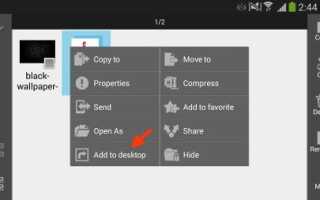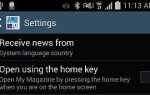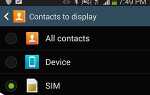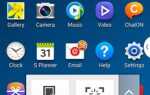Вы задаетесь вопросом, как создать ярлык для документа или изображения на Galaxy Note 3? Узнайте, как в следующем пошаговом руководстве:
- Загрузите ES File Explorer из Google Play.
- Запустите ES File Explorer.
- С помощью ES File Explorer, найти и долго нажимать на документ, который вы хотите создать ярлык.
- Далее нажмите Больше и выберите Добавить на рабочий стол.
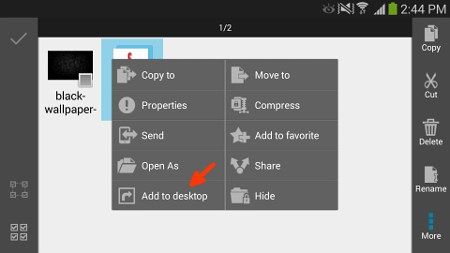
- Это оно. Вы только что создали ярлык для этого документа на главном экране. Повторите шаги 3 — 4, чтобы создать ярлык для изображения.
Замечания: Шаги здесь были написаны для Android 4.3 на Samsung Galaxy Note 3 (SM-N9005). Если у вас другая модель Galaxy Note 3 или другая версия Android, есть вероятность, что шаги и снимки экрана будут другими.
(Нажмите здесь, чтобы ознакомиться с другими учебными пособиями, советами и рекомендациями по Samsung Galaxy Note 3.)